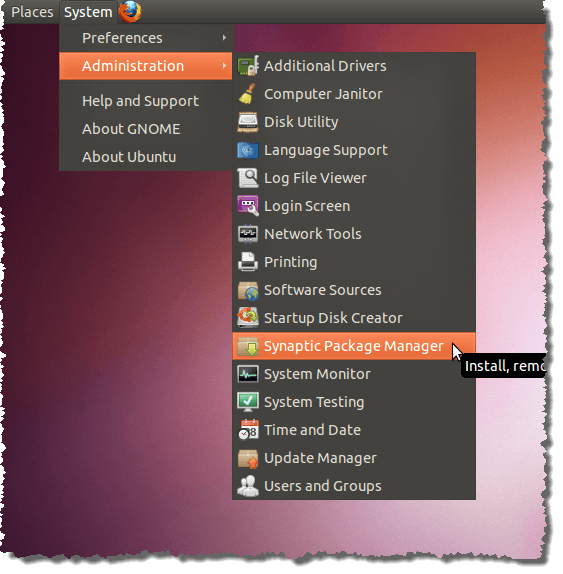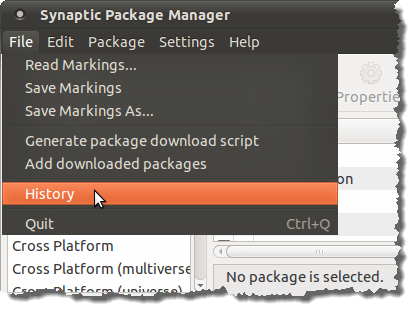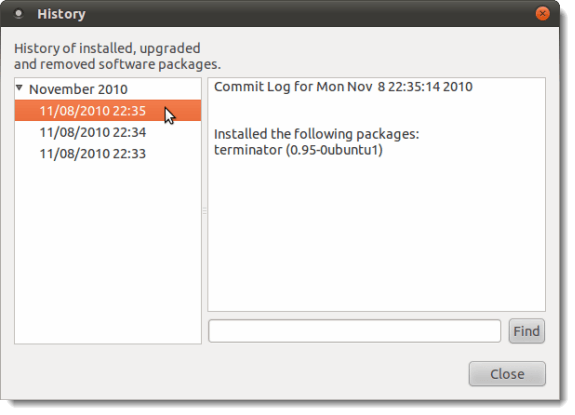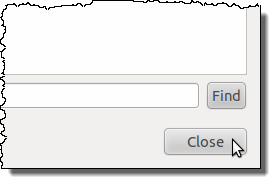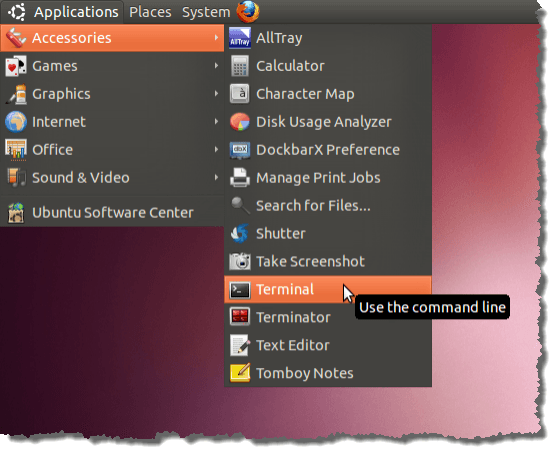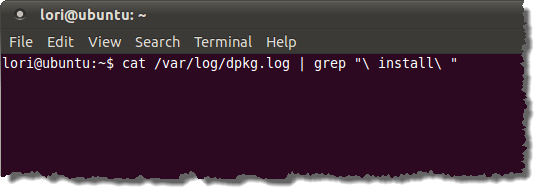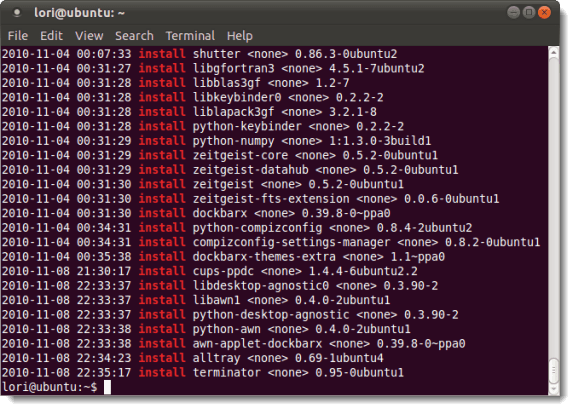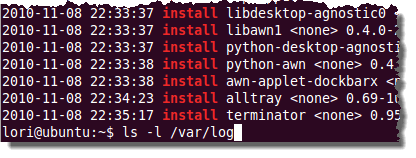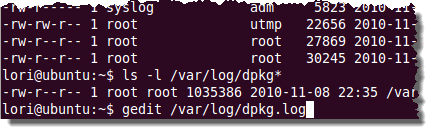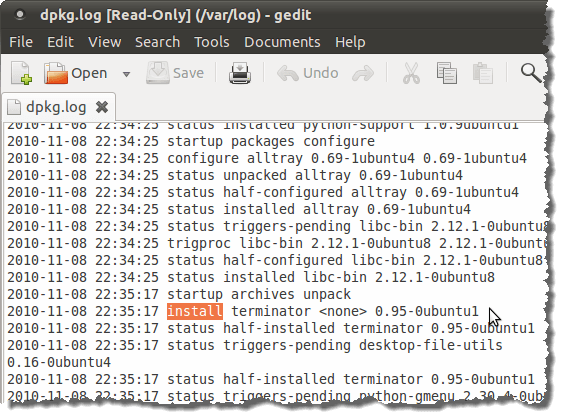Poate exista momente când trebuie să vizualizați o listă a pachetelor care au fost instalate recent în Ubuntu în scopuri de depanare sau poate doar pentru a găsi un program instalat care nu se afișează în meniu. Există două modalități de a afla ce a fost instalat recent. Puteți vizualiza pachetele instalate recent după dată utilizând Synaptic Package Managerși din linia de comandă folosind o fereastră Terminal.
Utilizați Synaptic Package Manager
consultați pachetele software instalate recent utilizând Managerul de pachete Synaptic, selectați Administrare | Synaptic Package Managerdin meniul Sistem.
/ strong>, selectați Istoricdin meniul Fișier.
Istoricafișează caseta de dialog. Toate pachetele instalate și eliminate utilizând Synaptic Package Managersunt listate în funcție de lună și dată. Faceți clic pe săgeata din stânga unei luni din panoul din stânga pentru a afișa datele din acea lună în care pachetele software au fost instalate sau eliminate. Faceți clic pe o dată pentru a vedea ce pachete au fost instalate sau eliminate în acea dată în panoul din dreapta.
NOTĂ:Numai pachetele software instalate utilizând Synaptic Package Managersunt afișate în caseta de dialog Istoric. Dacă ați instalat alt software utilizând alte metode, cum ar fi Centrul de software Ubuntu, acestea nu sunt listate aici.
Pentru a închide caseta de dialog Istoric, faceți clic pe butonul Închideți.
închideți Synaptic Package Manager, selectați Renunțațidin meniul Fișier.
/ p>Utilizați o fereastră Terminal
Dacă preferați să lucrați într-o fereastră Terminal, puteți obține o listă de pachete software instalate utilizând linia de comandă. Pentru aceasta, selectați Accesorii | Terminaldin meniul Aplicații.
>Introduceți.
cat /var/log/dpkg.log | grep "\ install \"
NOTĂ:strong>dpkg.logcare corespunde cu termenul "install", inclusiv spațiile înainte și după. Înregistrările "install" indică pachetele care au fost complet instalate.
/ strong>"din fișierul dpkg.log sunt afișate în fereastra Terminal, ultimele intrări listate ultima.
în fișierul dpkg.lognu vă întoarceți cât este de necesar, pot exista și alte fișiere de jurnal dpkg. Fișierul dpkg.logeste rotit și arhivat săptămânal. Puteți găsi fișierele jurnal disponibile dpkgprin afișarea conținutului directorului / var / log.
Pentru aceasta, introduceți următoarea comandă la prompt și apăsați Introduceți.
$ ls -l / var / log
L"urmat de un alt spațiu.Rețineți că obțineți o listă a tuturor jurnalelor din directorul / var / logdpkg. Pentru a afișa numai fișierele jurnal pentru dpkg, introduceți următoarea comandă la prompt și apăsați Enter.
$ ls -l / var / p>
NOTĂ:Din nou, după ce lsurmat de un alt spațiu.
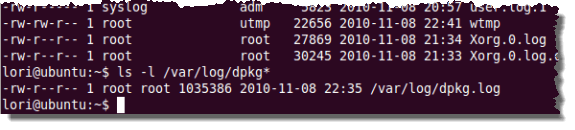 deoarece este un nou sistem pe care l-am instalat recent. Pentru a deschide fișierul dpkg.logpentru vizualizare, introduceți următoarea comandă la prompt și apăsați Introduceți.
deoarece este un nou sistem pe care l-am instalat recent. Pentru a deschide fișierul dpkg.logpentru vizualizare, introduceți următoarea comandă la prompt și apăsați Introduceți.
$ gedit / var / log / dpkg.log
Fișierul dpkg.log/ strong>. Toate pachetele sunt listate, nu numai cele cu starea "install". Acest lucru face mai greu să găsiți pachetele instalate complet.
TIP:Utilizând cat /var/log/dpkg.log | grep "\ install \"este probabil cel mai bun mod de vizualizare a unei liste de pachete instalate, deoarece sunt afișate numai intrările "install" din fișierul jurnal. Dacă aveți nevoie să vedeți pachetele instalate mai vechi decât cele disponibile în fișierul dpkg.log, pur și simplu înlocuiți numele de fișier dpkg.logîn pisica>
Pentru a închide gedit, selectați Renunțațidin meniul Fișier. >12
Este posibil să observați că lista generată utilizând fereastra Terminal este mai completă. Se afișează programele instalate utilizând orice metodă, nu doar programele instalate utilizând Synaptic Package Manager.
de Lori Kaufman